So verwalten Sie die neue Registerkarte in Firefox 61 Quantum
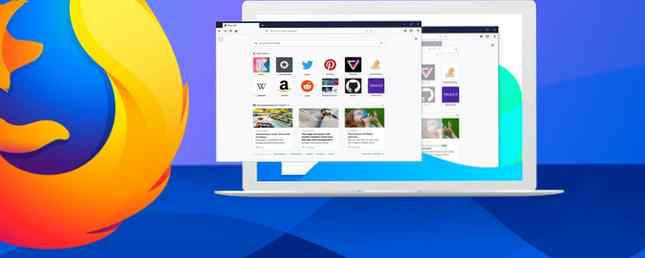
Mozilla hat das geändert Neue Registerkarte Seite erneut in Firefox 57 Quantum und fügt eine neue hinzu Aktivitätsstrom Diese Funktion erleichtert den Zugriff auf Ihre mit Lesezeichen versehenen und besuchten Websites. Firefox ist jedoch äußerst anpassbar. 3 Neue Anpassungsmöglichkeiten in Firefox Quantum. 3 Neue Anpassungsmöglichkeiten in Firefox Quantum. So öffnen Sie das Anpassungsfenster und passen es nach Ihren Wünschen an. Lesen Sie mehr und die Neue Registerkarte Seite ist keine Ausnahme.
Standardmäßig wird jedes Mal, wenn Sie eine neue Registerkarte öffnen, jede neue Browser-Registerkarte mit 5 benutzerdefinierten Tools nützlicher gemacht. Jede neue Browser-Registerkarte wird nützlicher. Mit diesen nützlichen Tools können Sie die Registerkarte an die Produktivität anpassen. Lesen Sie mehr, die Aktivitätsstrom zeigt vier Abschnitte an. EIN Suche Box oben gefolgt von Top-Webseiten (Websites, die Sie am häufigsten besuchen), Artikel Empfohlen von Pocket, und Höhepunkte, Dies sind interessante Websites, die Sie kürzlich besucht oder mit Lesezeichen versehen haben. Manchmal werden auch Updates über Mozilla Firefox, die Internet-Kultur oder gelegentliche Memes angezeigt.
Sie können den Firefox anpassen Neue Registerkarte Seite durch Ausblenden von Abschnitten, Erstellen der Neue Registerkarte Seite leer, indem Sie alle Abschnitte ausblenden oder sogar zum Klassiker zurückkehren Neue Registerkarte Seite.
Heute werden wir die verschiedenen Möglichkeiten behandeln, wie Sie Ihren Firefox anpassen können Neue Registerkarte Seite, einschließlich der Verwendung von Erweiterungen.
Passen Sie Ihre Top-Sites an
Das Top-Webseiten Auf der Seite "Neuer Tab" von Firefox werden die Kacheln für die am häufigsten besuchten Websites angezeigt. Sie können auswählen, welche Kacheln übrig bleiben und welche entfernt werden, die Namen und URLs für Kacheln ändern und sogar eine Website aus dem Browserverlauf entfernen.
Sie können das anpassen Top-Webseiten Abschnitt, indem Sie Kacheln fixieren und die Eigenschaften der Kacheln bearbeiten. Durch Klicken auf eine Kachel wird diese Site auf der aktuellen Registerkarte geöffnet. Sie können Registerkarten auch in einem neuen Fenster oder in einem neuen privaten Fenster öffnen.

Passen Sie Ihre Top-Sites-Kacheln an
Jede Fliese in der Top-Webseiten Der Abschnitt enthält ein Menü, in dem Sie Aktionen für diese Kachel ausführen können. Um auf das Kachelmenü zuzugreifen, bewegen Sie die Maus in die rechte obere Ecke der Registerkarte, bis Sie einen Kreis mit drei horizontalen Punkten sehen. Klicken Sie auf den Kreis, um das Menü zu öffnen.
Durch Klicken auf eine Kachel wird diese Site auf der aktuellen Registerkarte geöffnet. Sie können auch das Menü zu verwenden In einem neuen Fenster öffnen oder In einem neuen privaten Fenster öffnen.
Fliesen in der Top-Webseiten Der Abschnitt ändert sich, wenn Sie Websites besuchen, um die Websites anzuzeigen, die Sie am häufigsten besuchen. Um eine Site-Kachel zu machen, bleib im Top-Webseiten Öffnen Sie das Kachelmenü und wählen Sie Stift.

Sie können Ihre Meinung über eine von Ihnen festgelegte Site ändern und auswählen Unpin aus dem Menü der Kachel. Die Website kann die Website verlassen Top-Webseiten Abschnitt zu jeder Zeit, wenn er nicht gepinnt ist.
Wenn Sie nicht möchten, dass eine Website im angezeigt wird Top-Webseiten Öffnen Sie das Menü für die Site und wählen Sie Entlassen. Um die Site aus Ihrem Browserverlauf zu entfernen, wählen Sie Aus dem Verlauf löschen.

Sie können den Namen und die URL für jede Kachel ändern. Wählen Bearbeiten Geben Sie im Menü einer Kachel einen neuen Namen oder eine neue URL ein und klicken Sie auf sparen.

Mehr oder weniger Top-Sites-Kacheln anzeigen
Standardmäßig wird eine Reihe von Kacheln in der angezeigt Top-Webseiten Sektion. Die Anzahl der Kacheln in der Reihe hängt von der Breite Ihres Browserfensters ab. Wenn Sie mehr Kacheln in der Top-Webseiten Abschnitt können Sie zwei Reihen haben.
Bewegen Sie die Maus über die rechte obere Ecke des Fensters, um die zweite Reihe von Kacheln anzuzeigen Top-Webseiten Abschnitt und klicken Sie auf die Bearbeiten Link, der neben dem Hilfesymbol angezeigt wird.

Dann klick Zeig mehr unter der Fliesenreihe.
Sie können auch die Hinzufügen Schaltfläche unter den Kacheln, um eine Site manuell als Kachel im Fenster hinzuzufügen Top-Webseiten Sektion. Geben Sie im angezeigten Dialogfeld einen Namen und eine URL für die neue Site ein und klicken Sie auf Hinzufügen.

Eine zweite Reihe von Kacheln wird hinzugefügt. Klicken Erledigt Wenn Sie mit dem Bearbeiten und Hinzufügen von Websites fertig sind.

Passen Sie die von Pocket Tiles empfohlenen an
Pocket ist in Firefox integriert. Die Vor- und Nachteile von Pocket: Für später speichern gegen Lesezeichen. Vor- und Nachteile von Pocket: Für später speichern gegen Lesezeichen. Sowohl Chrome-Lesezeichen als auch Pocket sind auf ihre eigene Art großartig. Aber warum sollten Sie Pocket gegenüber einem Bookmarking-Service wählen? Und inwiefern fehlt Pocket? Lesen Sie mehr und die Empfohlen von Pocket Abschnitt über die Neue Registerkarte Seite enthält Kacheln, die Geschichten und Artikel zum Lesen vorschlagen.
Sie können die Kacheln im anpassen Empfohlen von Pocket Abschnitt wie du kannst in der Top-Webseiten Sektion.
@Firefox Sie sind sich nicht sicher, wie Sie mit der Liste "Empfohlen von Pocket" kommen, aber bisher schlagen Sie .000.
- Buddahfan (@Buddahfan) 26. November 2017
Genau wie in der Top-Webseiten Abschnitt, jede Fliese in der Empfohlen von Pocket Der Abschnitt enthält ein Menü, in dem Sie Aktionen für diese Kachel ausführen können. Um auf das Kachelmenü zuzugreifen, bewegen Sie die Maus in die rechte obere Ecke der Registerkarte, bis Sie einen Kreis mit drei horizontalen Punkten sehen. Klicken Sie auf den Kreis, um das Menü zu öffnen.
Durch Klicken auf eine Kachel wird diese Story auf der aktuellen Registerkarte geöffnet. Sie können auch das Menü zu verwenden In einem neuen Fenster öffnen oder In einem neuen privaten Fenster öffnen.
Um eine Story aus dem Abschnitt zu entfernen, wählen Sie Entlassen.

Sie können einen Pocket-Artikel mit einem Lesezeichen versehen, indem Sie auswählen Lesezeichen aus dem menü.
Ein Popup-Fenster wird kurz angezeigt, damit Sie das ändern können Name Setzen Sie das Lesezeichen in ein bestimmtes Zeichen Mappe, und hinzufügen Stichworte. Mit Tags können Sie Ihre Lesezeichen leicht durchsuchen. Verwenden Sie Ordner, um Firefox-Lesezeichen zu organisieren. Versuchen Sie, die Ordner noch zu verwenden, um Firefox-Lesezeichen zu organisieren. Probieren Sie Tags aus Das Taggen Ihrer Firefox-Lesezeichen beschleunigt nicht nur die Suche, sondern bietet auch zusätzliche Vorteile. Hier sind ein paar gute Gründe, sie auszuprobieren und wie man sie aufstellt. Weiterlesen . Das Popup hängt nicht lange herum, aber Sie können Lesezeichen auch in der Lesezeichen-Seitenleiste bearbeiten. Alles, was Sie über das Verwalten Ihrer Firefox-Lesezeichen wissen müssen Alles, was Sie über das Verwalten Ihrer Firefox-Lesezeichen wissen müssen Ich habe keine Ahnung von Ihnen, aber ich verwende sie trotzdem Browser-Lesezeichen täglich. Es gibt Leute, die behaupten, dass Browser-Lesezeichen mit dem Aufkommen von Online-Lesezeichen, Social Media… mehr lesen .

Wenn du wählst In der Tasche speichern Im Menü einer Kachel wird ein Popup angezeigt, in dem Sie aufgefordert werden, sich anzumelden, falls Sie noch nicht angemeldet sind. Klicken Einloggen Melden Sie sich in Ihrem Konto an und speichern Sie den Artikel.

Passen Sie die Highlights-Kacheln an
Das Höhepunkte Abschnitt über den Firefox Neue Registerkarte Die Seite enthält Kacheln mit Links zu kürzlich besuchten oder mit Lesezeichen versehenen Websites. Das unterscheidet sich vom Top-Webseiten Abschnitt, weil er kürzlich besuchte oder mit Lesezeichen versehene Websites enthält, nicht die, die Sie am häufigsten besuchen.
Das Menü auf jeder Kachel in der Höhepunkte Der Abschnitt ist das gleiche wie das Menü auf den Kacheln im Empfohlen von Pocket Abschnitt und die Optionen funktionieren auf dieselbe Weise.
Es gibt eine zusätzliche Option im Kachelmenü in Höhepunkte Sektion. Wählen Aus dem Verlauf löschen um die Site aus Ihrem Browserverlauf zu entfernen. Dies ist das gleiche wie das Aus dem Verlauf löschen Option auf der Top-Webseiten Fliesen.

Schließen Sie Mozilla Snippets
Gelegentlich wirst du sehen Schnipsel am unteren Rand der Neue Registerkarte Seite. Dies sind Updates über Firefox, interessante Artikel über die Internetkultur oder ein zufälliges Meme.
Diese können nicht angepasst werden. Sie können sie nur ausblenden, was wir im nächsten Abschnitt besprechen.

Ausschnitte der neuen Registerkarte ausblenden
Wenn Sie bestimmte Bereiche im Firefox nicht sehen möchten Neue Registerkarte Seite können Sie sie ausblenden.
Klicken Sie auf das Zahnradsymbol in der oberen rechten Ecke des Fensters Neue Registerkarte Seite.

Auf der Neue Tab-Einstellungen Deaktivieren Sie die Bereiche, die Sie nicht sehen möchten Neue Registerkarte Seite. Sie sind sofort versteckt.
Klicken Erledigt oder klicken Sie auf das X in der oberen rechten Ecke des Fensters, um es zu schließen.

Wenn Sie alle Abschnitte ausblenden, erhalten Sie ein Leerzeichen Neue Registerkarte Seite, außer dem Zahnradsymbol.

Aktivieren Sie die Registerkarte "Klassische Registerkarte" von Firefox
Wenn Sie das überarbeitete nicht mögen Neue Registerkarte In Firefox 57 Quantum können Sie den klassischen Firefox aktivieren Neue Registerkarte Diese Seite enthielt ein Suchfeld und Top-Sites auf größeren Kacheln als der neue Abschnitt Top-Sites. Die Methode, die wir Ihnen zeigen werden, ist ab dem Schreiben dieses Artikels verfügbar. Es ist jedoch nicht garantiert, dass die Einstellungen auf der Seite mit den erweiterten Einstellungen in Firefox verfügbar bleiben.
Um zum Klassiker zurückzukehren Neue Registerkarte Seite, öffnen Sie Firefox, geben Sie ein über: config in der Adressleiste und drücken Sie Eingeben.
Es wird eine Warnmeldung angezeigt, dass Ihre Garantie möglicherweise ungültig wird. Wenn Sie diese Warnung nicht jedes Mal sehen möchten, wenn Sie auf die Seite mit den erweiterten Einstellungen zugreifen, aktivieren Sie das Kontrollkästchen Diese Warnung beim nächsten Mal anzeigen Box.
Um fortzufahren, klicken Sie auf Ich akzeptiere das Risiko.

Beginne zu tippen browser.newtabpage.activity-stream.enabled in dem Suche Box. Wenn Sie die Einstellung in der Liste sehen, doppelklicken Sie darauf, um ihre Einstellung zu ändern Wert zu falsch.

Wenn Sie das nächste Mal eine neue Registerkarte öffnen, wird der Klassiker angezeigt Neue Registerkarte Seite mit großen Kacheln mit den am häufigsten besuchten Websites.

Das Zahnradsymbol in der oberen rechten Ecke des Fensters Neue Registerkarte Seite bietet Zugriff auf verschiedene Neue Tab-Steuerelemente.

Ändern Sie die neue Registerkarte mit einem Add-On
Sie können Add-Ons auch verwenden, um die Funktionalität der Seite "Neuer Tab" zu ändern. 10 Möglichkeiten, Ihren Firefox-Tab "Neuer Tab" zu gestalten 10 Möglichkeiten, Ihren Firefox-Tab "Neuer Tab" zu gestalten Wenn Sie nach einem einzigartigen und nützlichen Ersatz für suchen Ihre neue Firefox-Registerkarte, werfen Sie einen Blick auf diese 10 fantastischen Optionen. Diese Erweiterungen bieten neben Schönheit auch Funktion. Lesen Sie mehr oder erweitern Sie es. Einige der in diesem Artikel genannten Erweiterungen funktionieren jedoch nicht in Firefox Quantum. Hier sind noch ein paar mehr Neue Registerkarte Add-Ons, die in Quantum funktionieren.
- Überschreiben der neuen Registerkarte: Mit diesem Add-On können Sie die Seite ändern, die beim Öffnen einer neuen Registerkarte angezeigt wird, sodass Sie eine andere haben können Zuhause Seite und Neue Registerkarte Seite.
- New Tab Homepage: Dieses Add-On lädt Ihre Homepage, wenn Sie eine neue Registerkarte öffnen. Dies ist praktisch, wenn Sie dieselbe Seite wie Ihre verwenden möchten Zuhause Seite und die Neue Registerkarte Seite. Wenn Sie mehrere Startseiten festgelegt haben, wird die erste in der Liste ausgewählt.
- Benutzerdefinierte neue Registerseite: Mit diesem Add-On können Sie eine benutzerdefinierte URL für die festlegen Neue Registerkarte ohne den Adressleisteninhalt zu ändern. Dadurch kann der Cursor in der Adressleiste fokussiert bleiben. Sie können sofort nach dem Öffnen einer neuen Registerkarte mit der Eingabe beginnen, um zu suchen oder zu einer anderen URL zu navigieren.
Was ist auf Ihrer neuen Registerkarte??
Es gibt viele Möglichkeiten, ein nützliches zu erstellen Neue Registerkarte Seite, die Ihnen beim Surfen effizient hilft. Suchen nach neue Registerkarte auf der Firefox-Add-On-Site und probieren Sie andere Add-Ons aus.
Nachdem Sie viele Registerkarten geöffnet haben, gibt es mehrere unglaublich nützliche Möglichkeiten, mehrere Registerkarten in Firefox zu verwalten. 12 Unglaublich nützliche Möglichkeiten, mehrere Registerkarten in Firefox zu verwalten. 12 Unglaublich nützliche Möglichkeiten, mehrere Registerkarten in Firefox zu verwalten. Browser-Tabs mühelos in die Vorlage einzureißen. Vor allem Sie, Sie tab Hoarder. Weiterlesen .
Wie verwenden Sie Ihre neue Registerkarte? Haben Sie andere Add-Ons gefunden, um Ihre Firefox New Tab-Seite nützlicher oder attraktiver zu machen? Teilen Sie uns Ihre Gedanken und Ideen in den Kommentaren unten mit.
Erfahren Sie mehr über: Browsererweiterungen, Mozilla Firefox, Tab Management.


